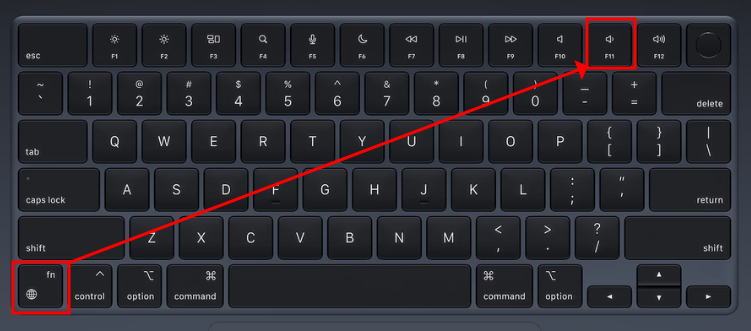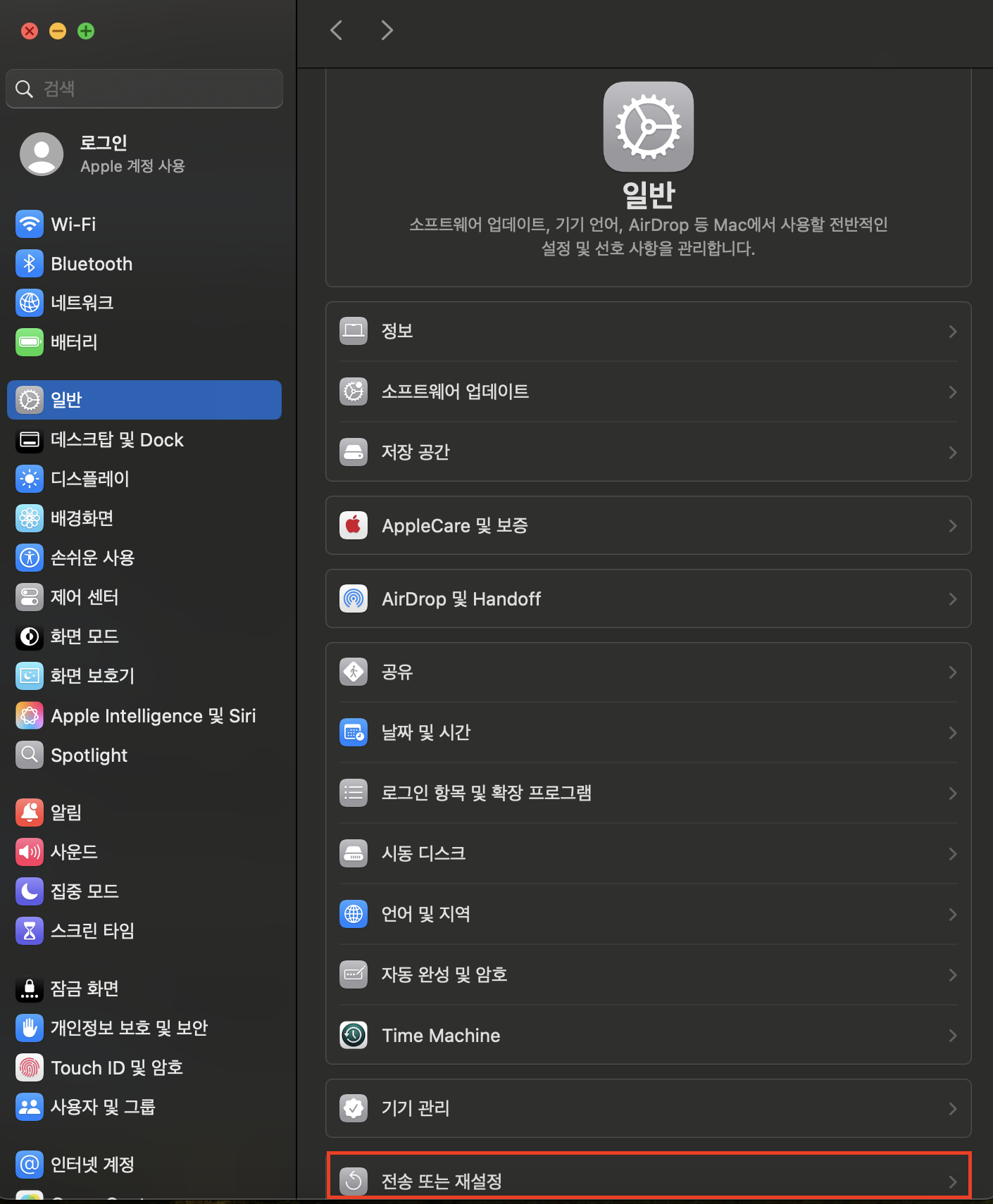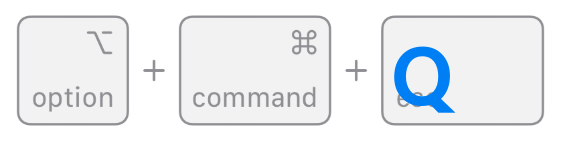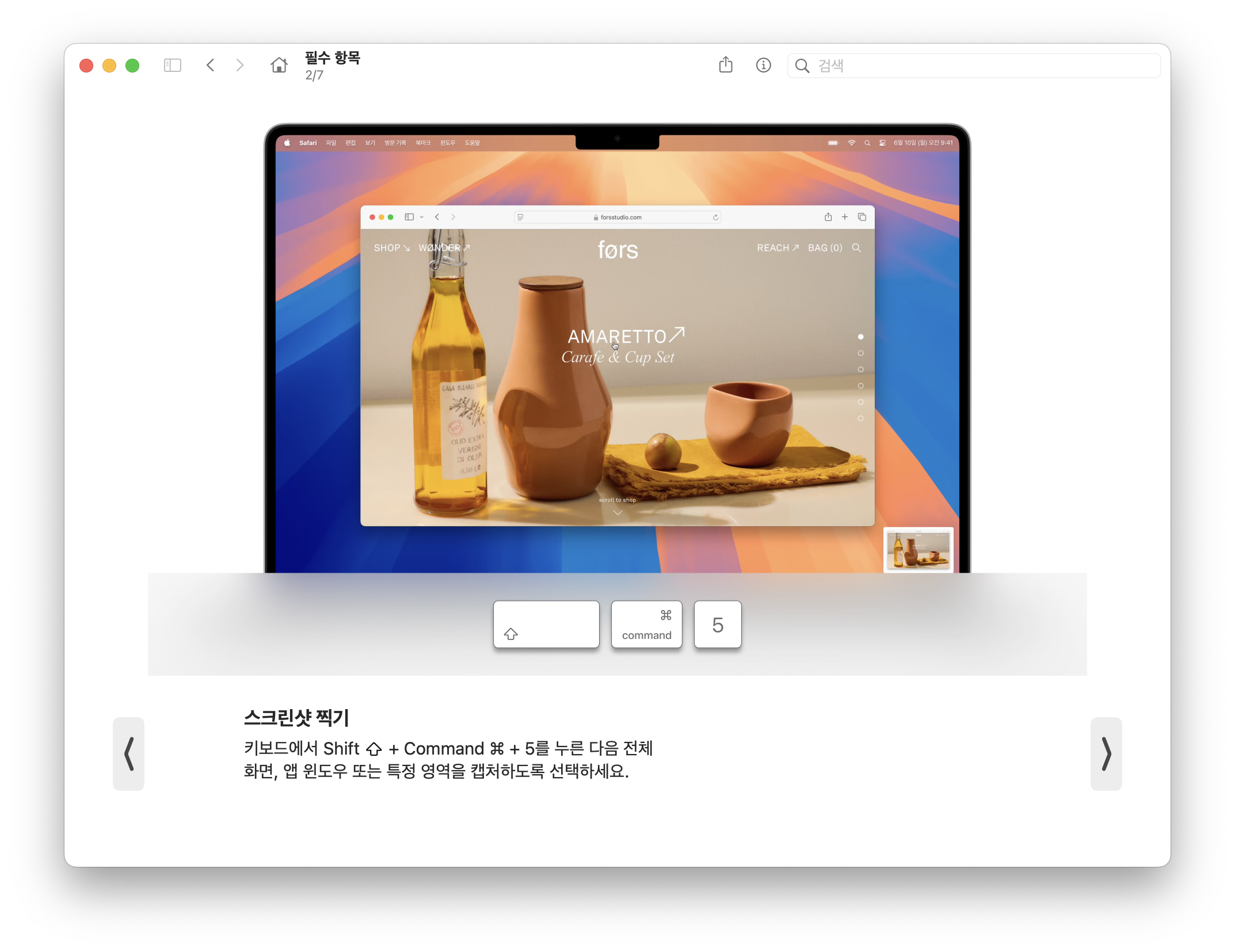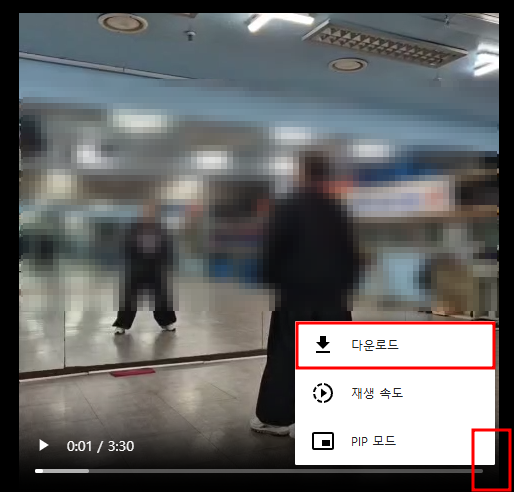#2025년 최고의 웹 브라우저 Best TOP 10, 5초만 투자하기 #web browserHTML 문서와 그림, 멀티미디어 파일 등 월드 와이드 웹을 기반으로 한 인터넷의 콘텐츠에 접근하기 위한 응용 프로그램의 총칭.-나무위키 #Google Chrome, #Microsoft Edge, #Apple Safari, #Mozilla Firefox, #Brave, #Opera, #Vivaldi, #Arc Max, #Wavebox, #Waterfox #결국 가장 좋은것은? #목차#1.Google Chrome#2.Microsoft Edge#3.Apple Safari#4.Mozilla Firefox#5.Brave#6.Opera#7.Vivaldi#8.Arc Max#9.Wavebox#10.Wat..